

För att komma igång med PRISMAlytics Accounting för första gången krävs några förberedande steg. Syftet med detta kapitel är att steg för steg vägleda dig i vad som krävs för att du ska få en fullt fungerande PRISMAlytics Accounting.
Läs stegen nedan noggrant för att se till att du optimalt använder dina PRISMA Home applikationer och verktyg.
Detta är vad du behöver göra för att komma igång:
PRISMA Home låter dig använda en enhet på två olika sätt. Vissa enheter stöder en direktanslutning. Du kan också låta Cloud Proxy hantera anslutningen.
PRISMAlytics Accounting-enheter behöver en Cloud Proxy-anslutning :
Konfigurera Cloud Proxy och lägg till enheter
Registrera enheter i PRISMA Home med Cloud Proxy
Cloud Proxy låter dig överbrygga nätverksanslutningen mellan PRISMA Home och dina enheter och erbjuder ett enkelt sätt att hantera och felsöka dem.
Det är viktigt att hålla Cloud Proxy uppdaterad. När en ny version släpps visas ett meddelande i sidhuvudet på sidan samt på kortet för att starta [Konfiguration].
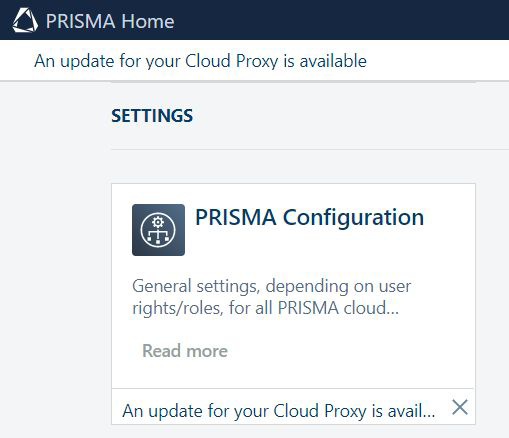
Låt applikationerna använda de nyligen tillagda enheterna.
Bjud in andra användare att skapa konton i din hyresgäst i PRISMA Home.
När du skickar inbjudan måste du välja vilken typ av användarroll som ska tilldelas för PRISMA Home portal.
.
Två roller är tillgängliga i PRISMA Home:
[Anställd], som är anställd i tryckeriet.
Den anställde kan inte ändra inställningar.
[Administratör] som är administratör för tryckeriet.
Administratören kan ändra inställningar och utföra alla tillgängliga åtgärder.
Tilldela en roll till varje registrerad användare i de tillgängliga programmen.
På liknande sätt erbjuder varje applikation användarroller anpassade efter deras specifika behov. Om applikationen erbjuder hanteringsinställningar, kommer den att erbjuda [Administratör] rollen som alternativ.
När du är klar med ovanstående steg behöver du göra följande för att börja använda PRISMAlytics Accounting:
Tilldela en roll till varje registrerad användare i PRISMAlytics Accounting.
Gruppen av PRISMA Home-användare skiljer sig från de användare du kan hitta i de användarrelaterade rapporterna. Rapporterna visar endast data om användare som har skrivit ut på dina konfigurerade enheter.
Konfigurera PRISMAlytics Accounting för att hämta data från enheterna.
Du kan göra detta manuellt när du behöver uppdatera data, eller automatiskt.
Bearbeta dina tryckeridata till rapporter.
Video: PRISMAlytics-kontoföring: Intro: rapporter, personliga uppgifter
Instruera PRISMAlytics Accounting att generera dina rapporter automatiskt.
Video: PRISMAlytics-kontoföring: Generera rapporter automatiskt
För att kunna hämta data från skrivarens styrenhet måste du aktivera en rad inställningar i den.
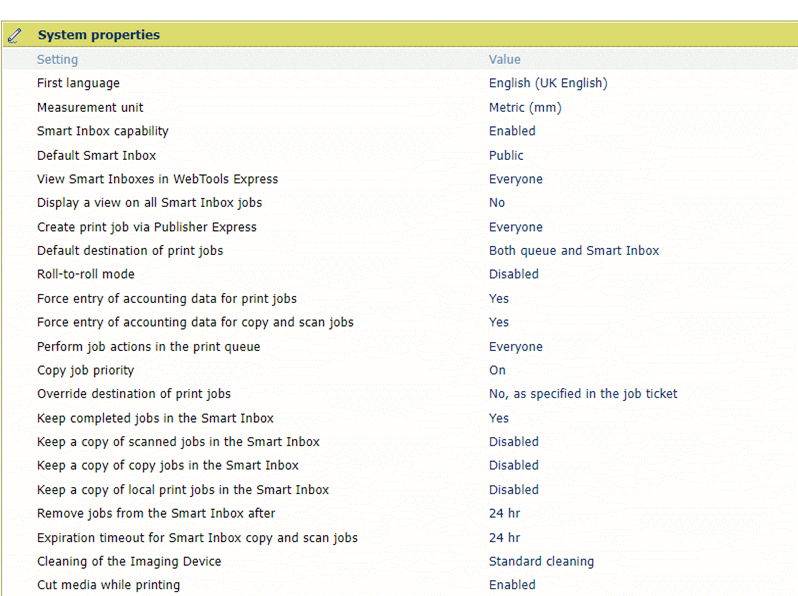
Båda inställningarna måste vara "Ja":
[Tvångsinmatning av kontoföringsdata för utskriftsjobb]
[Tvångsinmatning av kontoföringsdata för kopierings- och skanningsjobb]